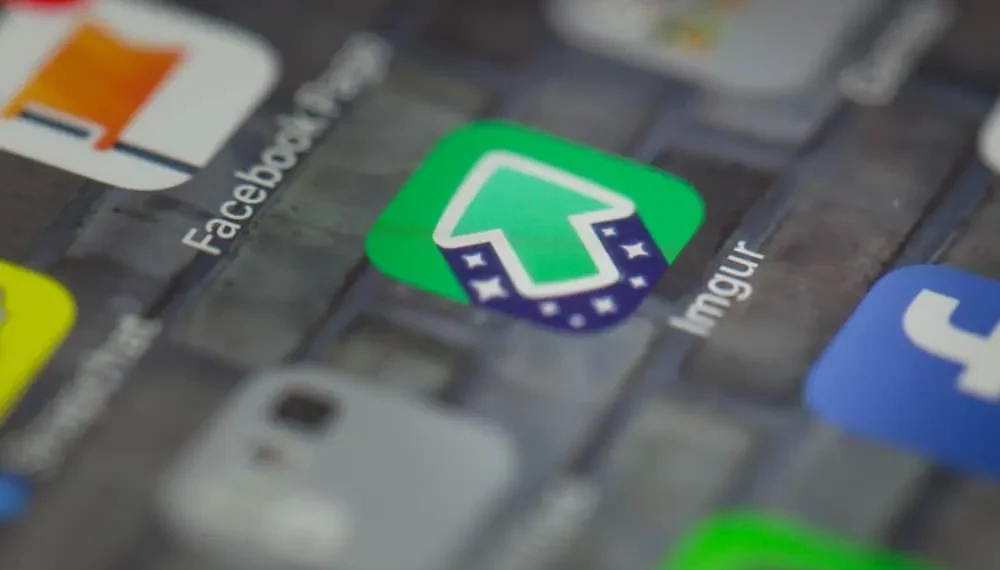GIF’s zijn niet alleen geanimeerde afbeeldingen, maar een integraal onderdeel van sociale media -communicatie. U kunt GIF’s gebruiken als uw Facebook -status, profielfoto, commentaar, omslagvideo of Facebook -advertentie.
Dus, hoe kan men een Imgur GIF op Facebook plaatsen?
Snel antwoordFacebook -gebruikers kunnen nu Imgur GIF’s uploaden en plaatsen op Facebook. Zoek de GIF -link in Imgur, kopieer de link en plak deze in het vakje “Wat is in je gedachten” op je feed. Tik op de knop “Post” om de GIF op uw Facebook -feed te delen.
Ben je van plan om een Imgur GIF op Facebook te delen? Lees het artikel verder. Ik zal alle stappen beschrijven.
Wat is een Imgur GIF?
Een doordachte GIF heeft een enorme communicatieve kracht op Facebook. Profiteer daarom van Imgur .
Voordat u Imgur GIF op Facebook plaatst of delen, moet u er een maken. U kunt GIF’s maken van een online clip of foto door deze stappen te volgen:
- Ga naar de video van Imgur naar GIF Page .
- Plak de URL van de video .
- Je moet je video bijsnijden. Klik op de plusschuif op uw video.
- Tik op de knop ” GIF maken ” om uw GIF te maken.
Alternatief,
- Ga naar Imgur en log in op uw account.
- Tik op het vervolgkeuzemenu ” Uploaden “.
- Kies ” Video to GIF ” in het menu.
- Plak de URL van je video.
- Sleep de lat op je video naar een plek waar je je GIF zou willen starten.
- Stel de duur in .
- Bekijk een voorbeeld van de GIF.
- Klik op ” GIF maken .”
Je hebt je GIF bij de hand zodra je op de knop “GIF maken” tikt. U kunt het delen op uw socials of opslaan in de galerij van uw telefoon.
Hoe deel ik een Imgur GIF op Facebook ?
Een geanimeerde GIF zal uw Facebook -engagementniveau verhogen. U kunt de GIF gebruiken als opmerking of status. Hier leest u hoe u een door Imgur gecreëerde GIF op Facebook kunt plaatsen.
Op de mobiele app
U kunt de Imgur GIF delen via de Facebook -app met behulp van twee methoden.
Methode #1: gebruik een link
Volg deze stappen om een Imgur GIF op Facebook te plaatsen met behulp van de link op de mobiele app:
- Open de Imgur -app.
- Maak een GIF met behulp van de bovenstaande stappen. Of zoek naar een trendy GIF op Imgur.
- Druk lang op en selecteer ” Kopiërenlink “.
- Open de Facebook -app op uw mobiele apparaat.
- Ga naar de ” Waar denk je aan? ” doos en plak de GIF -link.
- Bevestig een bijschrift .
- Tik op ” Post ” in de rechterbovenhoek.
Methode #2: Upload imgur gif
Volg deze stappen om een Imgur GIF op Facebook te delen door de GIF te uploaden met behulp van de mobiele app:
- Start de Imgur -app op uw mobiele apparaat.
- Zoek uw GIF of maak er een.
- Druk op de GIF op lange druk en tik op ” Kopiëren link “.
- Plak de link naar een imgur -downloader .
- Download de GIF en sla deze op uw telefoon op.
- Open de Facebook -app op uw telefoon.
- Ga naar de ” Waar denk je aan? ” tekstveld.
- Kies de optie ” Foto/video ” .
- Selecteer de opgeslagen Imgur GIF uit uw galerij.
- Tik op ” Post ” bovenaan.
Als u op het GIF -pictogram tikt, merkt u dat de klik u niet naar de galerij van uw telefoon leidt. U moet dus de optie “Foto/video” selecteren. De video verschijnt als een GIF op uw feed ondanks het selecteren van de optie “Foto/video”.
TipIn plaats van een imgur -downloader te gebruiken, hebt u toegang tot uw imgur via de browser op uw pc en de GIF rechtstreeks van de Imgur -website downloaden. Het is veiliger en betrouwbaarder.
Op de browserversie
U kunt Imgur GIF’s ook uploaden op Facebook via de browserversie met behulp van twee methoden.
Methode #1: GIF -link
Volg deze stappen om een Imgur GIF op de Facebook -browserversie te delen met behulp van de GIF -link:
- Open imgur via elke browser.
- Zoek een GIF of maak er een.
- Kopieer de link vanaf de adresbalk.
- Open een nieuw tabblad en navigeer naar Facebook .
- Ga naar de ” Waar denk je aan, [gebruikersnaam]? ” tekstveld.
- Plak de link .
- Klik op ” Post “.
Methode #2: Upload imgur gif
Volg deze stappen om een Imgur GIF op de Facebook -browserversie te delen via uploaden:
- Navigeer naar Imgur op een webbrowser.
- Maak een GIF of kies een bestaande.
- Klik op de drie stippen onderaan.
- Selecteer ” Post downloaden .”
- Navigeer naar Facebook .
- Klik op de ” Waar denk je aan, [gebruikersnaam]? ” tekstveld.
- Klik op het pictogram Galerij . Als u het pictogram niet ziet, tikt u op de knop Meer (knop met drie stoten) en selecteert u ” Foto/video “.
- Klik op het vak ” Foto/video’s toevoegen “.
- Selecteer uw Imgur GIF en tik op ” Openen “.
- Klik op ” Post “. aan de onderkant.
Het bericht heeft een GIF -tag ondanks het selecteren van de “foto/video”.
Een samenvatting
GIF’s zijn goede tools voor het vertellen van verhalen. Gebruik ze daarom om de visuele verhalen op basis van je Facebook-vrienden te vertellen in plaats van te vertrouwen op tekst.
Als u een bedrijfspagina runt, zal GIFS uw marketingbericht met succes vertellen zonder aanmatigend te lijken.
Plaats daarom GIF’s als u uw product op Facebook wilt introduceren of uw engagementniveau op het platform wilt verhogen.
FAQ’s
Waarom kan ik geen GIF plaatsen die op mijn telefoon op Facebook is opgeslagen?
Als u op het GIF -pictogram op het venster ‘Post maken’ tikt, leidt dit u niet naar de galerij van uw telefoon. Tik op het pictogram “Foto/video” om GIF op Facebook te plaatsen. Als u geen GIF’s op Facebook kunt plaatsen met behulp van uw telefoon, moet u mogelijk het besturingssysteem van uw telefoon upgraden. Controleer ook of u uw Facebook -app hebt bijgewerkt.